Mas gusto mo bang manood ng mga pelikula sa iyong panrehiyong wika? O kumportable ang paggamit ng app sa iyong paboritong wika. Kung oo, narinig ka na ng Netflix. Bukod sa pagho-host ng napakaraming kamangha-manghang nilalaman, kilala rin ang Netflix sa pagpapanatili ng interes ng madla nito kaysa sa lahat. Samakatuwid, sinusuportahan nito ang 34 na wika, kaya hindi mo kailangang mag-alala kung ang Ingles ay hindi ang iyong pangunahing wika. Sa artikulong ito, tatalakayin natin ang pinakamabilis na paraan upang baguhin ang wika para sa display, audio, at mga subtitle sa Netflix. Higit pa rito, sasagutin namin ang ilang iba pang nasusunog na mga tanong na maaaring mayroon ka. Kaya, nang walang karagdagang ado, magsimula tayo.
Paano Baguhin ang Wika sa Netflix
Ang mga hakbang para sa pagbabago ng wika sa Netflix ay pangunahing magagamit sa pamamagitan ng website lamang. Available ang function sa setting ng account. Kaya, kung hinahayaan ka ng iyong device na ma-access iyon, maaari mong baguhin ang wika. Gayunpaman, hindi naa-access ang setting ng Netflix account mula sa lahat ng device. Sasaklawin namin ang lahat ng paraan para sa mga device kung saan available ang setting ng wika.
Talaan ng mga Nilalaman
Paano Baguhin ang Wika sa Netflix Gamit ang Browser
May dalawang pangunahing setting ng wika sa Netflix, ibig sabihin, ang wika ng display at ang wika ng nilalaman. Babaguhin ng display language ang pangkalahatang wika ng user interface ng iyong Netflix profile. Babaguhin lamang ng wika ng nilalaman ang default na wika ng audio at subtitle para sa mga palabas at pelikula. Maaari mong baguhin ang parehong mga setting mula sa parehong lugar sa pamamagitan ng pagbisita sa Netflix sa pamamagitan ng iyong browser. Sundin lang ang mga hakbang na binanggit sa ibaba:
Mag-sign in sa Netflix (bisitahin ) mula sa isang web browser. Ngayon, mag-hover sa iyong icon ng profile sa kanang sulok sa itaas at i-click ang Account. 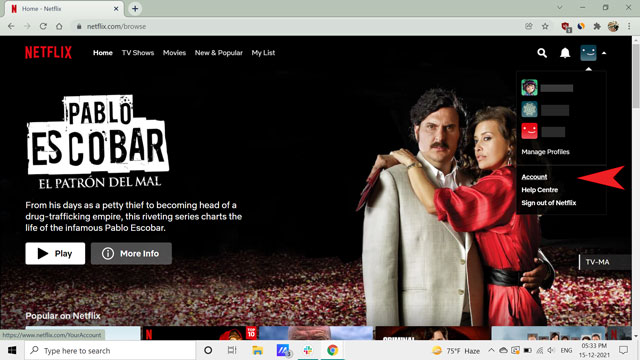 Dito, mag-click sa “Baguhin” sa harap ng opsyong “Wika” na matatagpuan sa ibaba. Kung marami kang profile, i-click lang ang iyong gustong profile para ipakita ang opsyon.
Dito, mag-click sa “Baguhin” sa harap ng opsyong “Wika” na matatagpuan sa ibaba. Kung marami kang profile, i-click lang ang iyong gustong profile para ipakita ang opsyon. 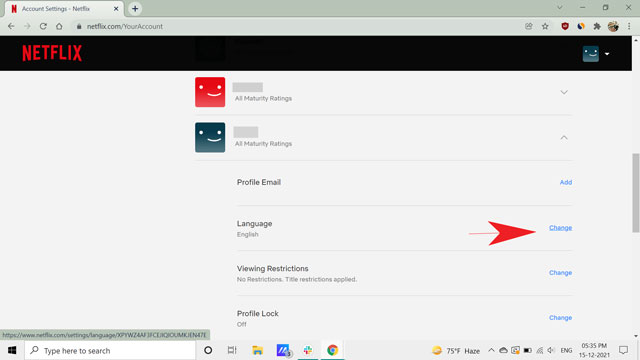 Suriin ang bilog para sa iyong ginustong Display Language. Upang baguhin ang Wika ng Nilalaman, mag-scroll sa ibaba at piliin ang gustong wika sa ilalim ng seksyong “Wika ng Mga Palabas at Pelikula”.
Suriin ang bilog para sa iyong ginustong Display Language. Upang baguhin ang Wika ng Nilalaman, mag-scroll sa ibaba at piliin ang gustong wika sa ilalim ng seksyong “Wika ng Mga Palabas at Pelikula”. 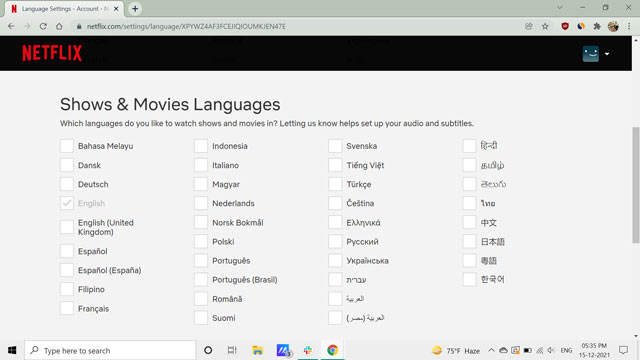 Panghuli, i-click ang I-saveat magpatuloy sa paggamit ng Netflix sa bagong wika.
Panghuli, i-click ang I-saveat magpatuloy sa paggamit ng Netflix sa bagong wika.
Tandaan: Maaari kang magtakda ng ibang wika para sa bawat profile. Bilang karagdagan, maaari kang pumili ng higit sa isang wika para sa iyong nilalaman.
Paano Baguhin ang Wika sa Netflix Gamit ang Android Smartphone
Gamit ang Android app ng Netflix maaari mong panoorin ang iyong mga paboritong palabas on the go. Gayunpaman, hindi lahat ng mga setting ay magagamit upang magamit sa pamamagitan ng app. Maa-access mo pa rin ang mga setting ng account gamit ang Android app, na humahantong pabalik sa page ng browser sa iyong telepono. Ang pangkalahatang hitsura at proseso ay bahagyang naiiba at maaaring magdulot ng pagkalito. Samakatuwid, gamitin ang mga sumusunod na hakbang upang baguhin ang wika ng Netflix sa iyong Android smartphone.
Una, mag-log in sa Netflix app sa iyong smartphone. Pagkatapos ay i-tap ang icon ng profile > sa kanang sulok sa itaas. 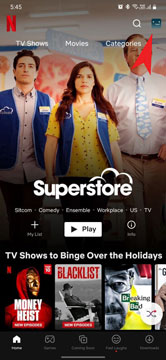 Ngayon, mag-scroll pababa at piliin ang Account. Bubuksan nito ang setting ng account sa iyong mobile browser.
Ngayon, mag-scroll pababa at piliin ang Account. Bubuksan nito ang setting ng account sa iyong mobile browser. 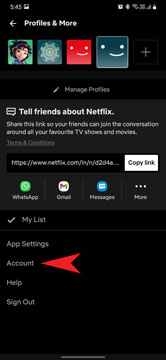 Dito, i-tap ang “Baguhin” sa harap ng opsyong “Wika” na matatagpuan sa ibaba. Kung marami kang profile, i-tap lang ang gusto mong profile para ipakita ang opsyon.
Dito, i-tap ang “Baguhin” sa harap ng opsyong “Wika” na matatagpuan sa ibaba. Kung marami kang profile, i-tap lang ang gusto mong profile para ipakita ang opsyon. 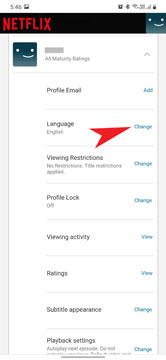 Suriin ang bilog para sa iyong ginustong Display Language at Show and Movie language.
Suriin ang bilog para sa iyong ginustong Display Language at Show and Movie language. 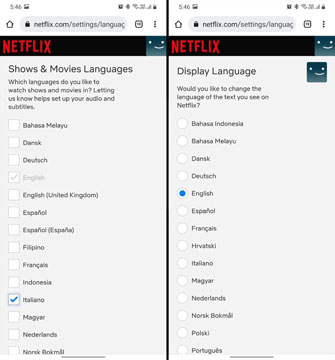 Panghuli, i-click ang I-save at magpatuloy sa paggamit ng Netflix sa bagong wika.
Panghuli, i-click ang I-save at magpatuloy sa paggamit ng Netflix sa bagong wika.
Ang pagpapalit ng wika mula sa isang platform ay magbabago nito sa panig ng server. Samakatuwid, makikita mo ang na-update na setting mula sa anumang device na pipiliin mong panoorin.
Tandaan: Hindi ka pinapayagan ng Netflix na baguhin ang mga default na setting ng wika mula sa Smart TV app. Maaari ka pa ring pansamantalang manood ng pelikula o palabas sa iyong gustong wika sa pamamagitan ng pagpapalit ng subtitle at audio na wika.
Paano Baguhin ang Wika ng Netflix sa Apple TV
Hindi posible ang pagpapalit ng mga pangunahing wika para sa iyong profile sa Apple TV. Samakatuwid, kakailanganin mong ayusin ang setting na iyon mula sa isang web browser. Narito kung paano mo mababago ang audio at subtitle na wika habang pinapanood ang iyong paboritong palabas.
Apple TV 2/Apple TV 3
Kung mayroon kang mas lumang Apple TV, sundin ang mga hakbang sa ibaba:
Pindutin nang matagal ang center button sa iyong Siri Remote (Apple TV remote). Piliin ang iyong gustong wika mula sa menu na”Audio at Subtitle”na lalabas.
Apple TV HD/Apple TV 4K
Mag-swipe pababa sa Apple TV remote. Piliin ang gusto mong wika mula sa menu na”Audio at Subtitle”na lalabas.
Paano Baguhin ang Wika ng Netflix sa Roku
Kahit na hindi posibleng baguhin ang display at content na wika sa streaming sticks tulad ng Roku, maaari mong baguhin ang audio at subtitle na wika para sa mga indibidwal na palabas nang medyo madali.
Upang gawin ito, pindutin ang Up o Down na button sa iyong Roku TV remote para ipakita ang subtitle menu at piliin ang wikang gusto mo. Ang proseso ay katulad para sa iba pang mga streaming device o smart TV.
Paano Palitan ang Wika ng Netflix sa iPhone
Tulad ng iba pang mga device, hindi ka pinapayagan ng Netflix na baguhin ang mga setting ng account mula sa iyong iPhone. Kakailanganin mong mag-log in sa Netflix gamit ang isang web browser sa iyong telepono upang ma-access ang mga setting na ito. Pagkatapos, sundin ang parehong proseso tulad ng inilarawan para sa seksyon ng web browser. Ang pagpapalit ng subtitle at audio na wika habang nanonood ay diretso, gaya ng inilarawan sa ibaba.
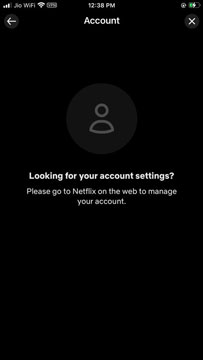
Paano Baguhin ang Netflix Audio at Subtitle Language sa iPhone
Sinusuportahan ng Netflix ang maraming wika para sa audio at mga subtitle para sa halos bawat palabas at pelikulang hino-host nito. Maaari mong panoorin ang palabas sa ibang wika at gumamit ng naaangkop na mga subtitle. Gayunpaman, hindi lahat ng nilalaman ay magagamit sa bawat wika, na nagpapataw ng ilang mga paghihigpit. Kaya, kapag iniisip iyon, tingnan natin kung paano baguhin ang wika ng audio at subtitle sa Netflix.
Una, buksan ang palabas na gusto mong panoorin. Ngayon, i-pause at i-click ang icon ng caption sa ibaba ng iyong screen. 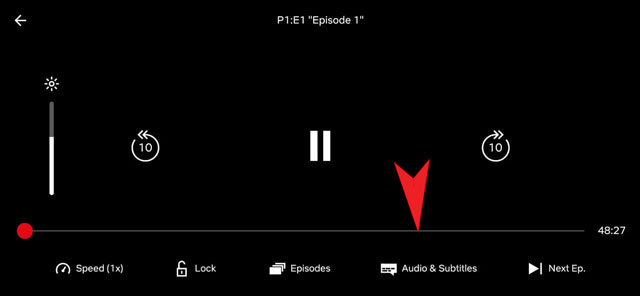 Dito, piliin ang gustong wika ng audio at subtitle. Pindutin ang Ilapat, at handa ka nang umalis.
Dito, piliin ang gustong wika ng audio at subtitle. Pindutin ang Ilapat, at handa ka nang umalis. 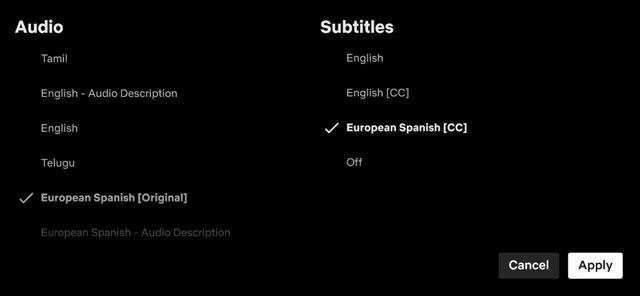
Kung hindi mo nakita ang iyong gustong wika sa seksyong audio at subtitle, tiyaking suriin ang wika sa mga pangunahing setting gamit ang paraan sa itaas.
Mga FAQ na May Kaugnayan sa Pagbabago ng Wika ng Netflix
Paano ko babaguhin ang wika ng Netflix sa Smart TV?
Hindi lahat ng Smart TV ay sumusuporta pagpapalit ng wika ng Netflix sa app. Samakatuwid, inirerekumenda kong mag-log in ka sa pamamagitan ng iyong smartphone o PC gamit ang isang browser upang baguhin ang mga setting.
Binabago rin ba ng pagpapalit ng wika ang default na subtitle na wika?
Oo, ipagpalagay na binago mo ang pangunahing wika mula sa mga setting ng Account. Kung ganoon, mas gugustuhin ng Netflix na ipakita sa iyo ang parehong subtitle ng wika sa tuwing manonood ka ng palabas. Gayunpaman, mabilis kang makakabalik sa English sa pamamagitan ng pagbubukas ng panel ng Audio at Subtitle.
Paano ko isasara ang Netflix dubbing?
Mabilis kang makakabalik sa default na wika para sa isang palabas mula sa Audio at Subtitle na menu kapag nagsimula ka isang palabas o pelikula. Ang setting ay matatagpuan sa ibaba ng screen.
Paano ka maghahanap ng wikang audio sa Netflix?
Maaari mong bisitahin ang netflix.com/browse/audio upang i-filter ang nilalaman ayon sa wikang audio. Gayunpaman, hindi lahat ng palabas ay makikita sa listahan.
Pagbabago sa Wika ng Netflix
Patuloy na nagdaragdag ang Netflix ng maraming suporta sa wika para sa mga palabas nito. Mayroon itong 34 na wika sa kasalukuyan, at umaasa akong patuloy itong tataas sa hinaharap. Dagdag pa, lubos na kapaki-pakinabang na ang pagpapalit ng mga wika sa Netflix ay madali, kahit na ang tampok ay hindi magagamit sa lahat ng mga platform. Kaya, aling wika ang mas gusto mong panoorin ang Netflix? Mayroon ka bang anumang mga pagdududa o tanong tungkol sa pagbabago ng wika ng Netflix? Ipaalam sa amin sa mga komento.
Mag-iwan ng komento
Walang kulang sa tunay na wireless earphone (TWS earphones) sa merkado, na may mga opsyon tulad ng Nothing Ear 1 (panoorin ang aming pagsusuri), Realme Buds Q2, at iba pa na nag-aalok ng maraming opsyon sa potensyal mga mamimili. Gayunpaman, sa flagship segment, mayroong […]
Nagdodoble down ang Asus sa lineup ng Chromebook nito sa India upang matugunan ang mga pangangailangan ng mga mag-aaral sa panahon ng patuloy na pandemya. Naglabas na sila ngayon ng serye ng mga Chromebook sa lower-end na segment, kabilang ang bagong Asus Chromebook CX1101, […]
Habang magtatapos ang 2021, patuloy na tumataas ang pangangailangan para sa portable computing. Sa mas maraming tao na bumibili ng mga laptop kaysa dati upang mapanatili ang kanilang trabaho mula sa mga kalokohan sa bahay, mataas ang interes sa lahat ng dako. At habang ang mga gusto ng Lenovo […]